Là một chuyên gia CNTT, tôi khuyên bạn nên sử dụng trình duyệt tốt nhất để tải xuống các tệp lớn trong Windows 11/10. Trình duyệt này nhanh, đáng tin cậy và dễ sử dụng. Nó cũng không có virus và phần mềm gián điệp. Tôi đánh giá cao nó cho tất cả mọi người.
Trong bài đăng này, chúng ta sẽ nói về trình duyệt tốt nhất để tải xuống các tệp lớn TRÊN cửa sổ 11/10 . Mặc dù có rất nhiều trình duyệt web miễn phí tốt nhất để truyền phát video, gửi email, v.v., nhưng khi nói đến việc xử lý các tệp lớn khi chúng được tải lên hệ thống, không phải tất cả các trình duyệt đều hoạt động hiệu quả như mong muốn. Vì vậy, nếu bạn đang tự hỏi nên sử dụng trình duyệt nào để tải xuống các tệp lớn với tốc độ tốt và hiệu suất tối ưu, thì danh sách được cung cấp ở đây có thể hữu ích.

Ngoài việc chọn một trình duyệt tốt, hỗ trợ các tùy chọn như tải xuống song song, trong đó một tệp được tải xuống thành các phần riêng biệt bằng cách thiết lập nhiều kết nối, đóng các quy trình nền, tắt các tiện ích mở rộng không mong muốn, v.v., cũng có thể giúp tải xuống các tệp lớn dễ dàng hơn trong trình duyệt.
Trình duyệt tốt nhất để tải xuống các tệp lớn trong Windows 11/10
Dưới đây là danh sách các trình duyệt tốt nhất để tải xuống các tệp lớn trên máy tính Windows 11/10:
--process-per-site
- Microsoft Cạnh
- Ô-pê-ra
- Mozilla Firefox
- Google Chrome
- Trình duyệt dũng cảm.
1]Microsoft Edge
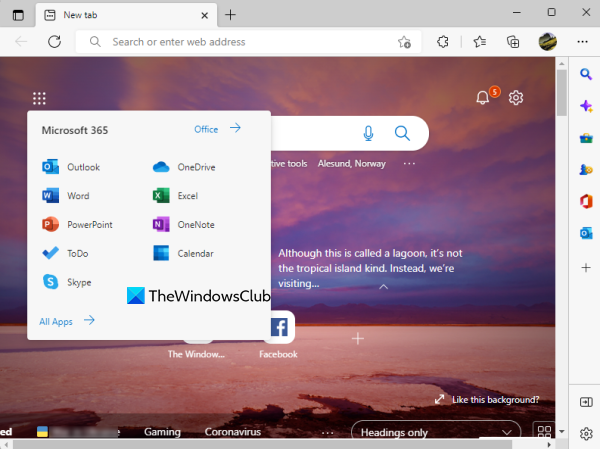
Microsoft Edge đã cải thiện rất nhiều kể từ khi trở thành trình duyệt dựa trên Chromium. Trình duyệt Windows 11/10 tích hợp này có các tính năng như SmartScreen (để bảo vệ khỏi các trang web độc hại), Chế độ dành cho trẻ em, Ngăn chặn theo dõi, Trình đọc nhập vai, hỗ trợ Dolby Vision và Dolby Audio, tab dọc, trình chỉnh sửa hình ảnh tích hợp, v.v. , làm cho trình duyệt web trở nên hữu ích và thú vị.
Trình duyệt cũng được tối ưu hóa tốt để có hiệu suất tốt hơn và duyệt nhanh hơn. Do đó, việc xử lý các tệp lớn để tải xuống sẽ không phải là vấn đề đối với bạn với trình duyệt Edge. Ngoài ra, bạn thậm chí có thể tăng tốc độ tải xuống trong Microsoft Edge để tải xuống các tệp lớn nhanh hơn bình thường và giúp quá trình tải xuống mượt mà nhất có thể.
Bạn cũng có thể sử dụng bất kỳ tiện ích bổ sung trình tăng tốc tải xuống hoặc trình quản lý tải xuống miễn phí nào (nếu cần) có sẵn cho Microsoft Edge để có thể cải thiện tốc độ tải xuống của bạn.
2] Ô-pê-ra
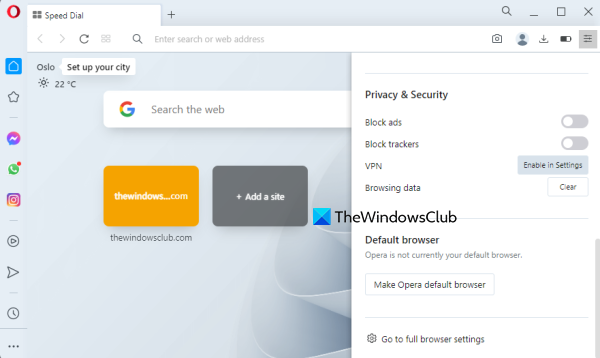
Trình duyệt Opera là một tùy chọn khác mà bạn có thể cân nhắc để tải xuống các tệp lớn. Nó có hàng triệu người dùng tích cực trên máy tính để bàn và thiết bị di động. VPN tích hợp, trình chặn trình theo dõi, không gian làm việc, công cụ chụp ảnh nhanh, trình tiết kiệm pin, v.v. là một số tính năng chính của nó.
Trước đây anh ấy có chế độ tăng áp một tính năng khi được kích hoạt sẽ có thể tăng tốc độ duyệt web, tuy nhiên tính năng này đã bị loại bỏ từ lâu. Kể từ đó, trình duyệt đã được cải thiện rất nhiều và việc tải xuống các tệp lớn không còn là vấn đề nữa.
Bạn cũng có thể kích hoạt tính năng Chức năng tải xuống song song Opera và sử dụng Tải xuống trình quản lý turbo tiện ích bổ sung với hỗ trợ đa luồng để tăng thêm tốc độ tải xuống.
3] Mozilla Firefox
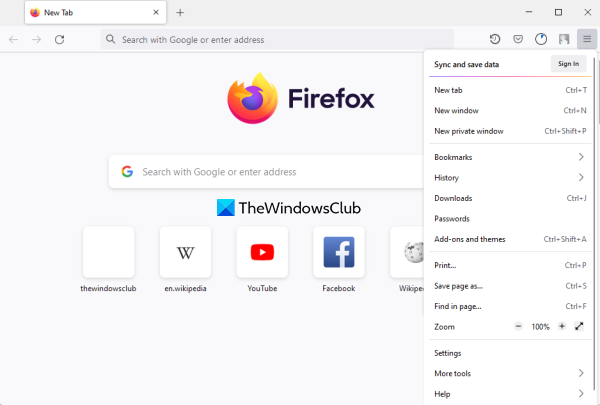
Firefox là trình duyệt an toàn và nhanh hơn nhiều trình duyệt truyền thống khác. Các tính năng bảo vệ quyền riêng tư của nó cũng khá tốt. Nó đi kèm với Trình chống theo dõi nâng cao (ETP) để chặn các trình theo dõi xã hội, trình theo dõi quảng cáo, công cụ khai thác tiền điện tử và cookie theo dõi của bên thứ ba khác.
Khóa tự động phát, ảnh chụp màn hình nội tuyến, khóa vân tay, cảnh báo hack trang web, tùy chỉnh thanh công cụ, v.v. là một số tính năng tiện dụng của nó. Tải lên các tệp GB lớn với cài đặt mặc định cũng có thể được thực hiện dễ dàng. Theo kinh nghiệm cá nhân của tôi, tôi chưa bao giờ gặp vấn đề với điều này.
Trải nghiệm tải cũng có thể được cải thiện bằng một số thủ thuật đơn giản. Nó không đi kèm với cài đặt tải xuống song song, nhưng bạn có thể bật một số cài đặt mạng trên Cài đặt nâng cao Trang Firefox, sử dụng một số tiện ích bổ sung trình quản lý tải xuống miễn phí, loại bỏ các tiện ích bổ sung không cần thiết, v.v. để tăng tốc độ tải xuống trên Firefox.
4] Google Chrome
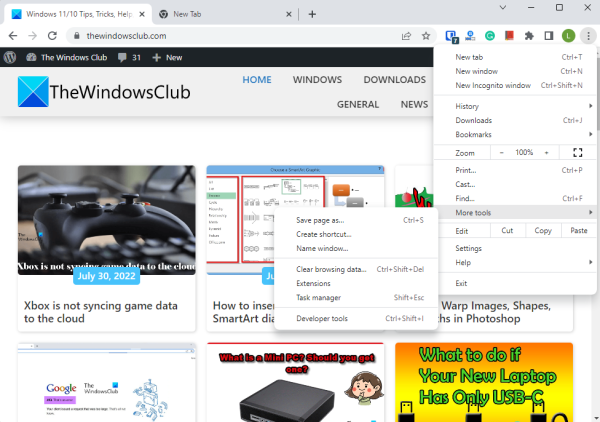
Google Chrome chắc chắn là một trình duyệt tốt để tải xuống các tệp lớn. Đây là trình duyệt được yêu thích nhất mọi thời đại với hơn 60% thị phần và vô số tính năng. Công việc đa tab cho mạng xã hội, truyền phát video và các tác vụ duyệt web khác có thể được thực hiện mà không gặp sự cố.
Tuy nhiên, đó là một bộ nhớ ngốn bộ nhớ khiến người dùng lo lắng, nếu đây là một tùy chọn tốt để xử lý các tệp lớn, thì có một số tùy chọn đơn giản (như tăng tốc phần cứng, tắt tính năng cách ly trang web, v.v.) có thể rất hữu ích để giảm mức sử dụng Chrome bộ nhớ và làm cho nó tiêu thụ ít bộ nhớ hơn. Vì vậy, nó cũng có thể giải quyết vấn đề của bạn khi chọn trình duyệt này để tải xuống các tệp lớn.
Ngoài ra, bạn có thể tăng tốc độ tải xuống trong Chrome bằng cách bật tải xuống song song g, đóng các tab không cần thiết, v.v. để cải thiện hơn nữa trải nghiệm tải.
kết nối: Cách khắc phục lỗi tải xuống tệp trong trình duyệt Google Chrome.
5] Trình duyệt dũng cảm
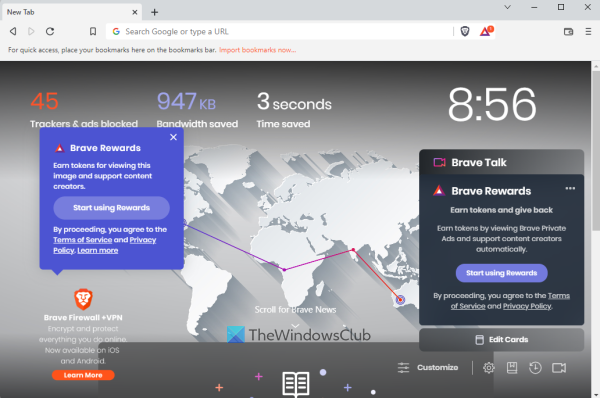
Brave Browser là mã nguồn mở và dựa trên Chromium. Nó là một trình duyệt tập trung vào quyền riêng tư và là một trong những trình duyệt quyền riêng tư miễn phí tốt nhất dành cho windows với hơn 50 triệu người dùng tích cực. Bạn cũng có thể sử dụng nó trong cửa sổ riêng với kết nối Tor ẩn địa chỉ IP của bạn khỏi ISP và các trang web, đây là một tính năng khá hay và độc đáo.
Giao diện người dùng của nó cũng tốt (gần giống với các trình duyệt dựa trên Chromium khác) và các tính năng khác bao gồm chặn quảng cáo và trình theo dõi, giải thưởng táo bạo , tải trang nhanh hơn, v.v. Theo các thử nghiệm của họ, nhanh gấp 3 lần hơn Google Chrome. Và tải các tệp lớn lên Brave cũng có thể là một trải nghiệm tốt. Với các cài đặt mặc định, bạn có thể không cảm thấy nhiều khác biệt, nhưng nếu bạn bật nó lên chức năng tải xuống song song , sau đó bạn có thể tăng tốc độ tải xuống.
Ngoài ra, bạn cũng có thể cài đặt một số tiện ích mở rộng của trình quản lý tải xuống để tăng tốc quá trình tải xuống. Mặc dù nó không có cửa hàng riêng để nhận tiện ích mở rộng, nhưng bạn có thể cài đặt tiện ích mở rộng từ Cửa hàng Chrome trực tuyến và bất kỳ tiện ích mở rộng nào khác tương thích với trình duyệt Chromium.
lịch google windows 10
Hi vọng điêu nay co ich.
Trình duyệt tải xuống tệp nhanh nhất là gì?
Việc chọn một trình duyệt riêng lẻ làm trình duyệt tải tệp nhanh nhất khó khăn hơn nhiều vì bản thân trình duyệt không phải là yếu tố duy nhất giúp bạn tải tệp nhanh hơn. Cuối cùng, nó cũng phụ thuộc rất nhiều vào tốc độ mạng của bạn và các yếu tố khác có thể ảnh hưởng đến tốc độ và hiệu suất tải xuống của trình duyệt. Tuy nhiên, các trình duyệt cũng đóng một vai trò tốt trong việc tải xuống các tệp, đặc biệt là khi tải xuống các tệp lớn. Với suy nghĩ này, chúng tôi đã tạo một danh sách trong bài đăng này bao gồm các trình duyệt như vậy. Kiểm tra danh sách này và xem cái nào phù hợp với bạn.
Làm cách nào để tải các tệp lớn xuống máy tính của tôi nhanh hơn?
Nếu bạn muốn tải xuống các tệp lớn nhanh hơn trên máy tính Windows 11/10 của mình, bạn nên sử dụng phần mềm quản lý tải xuống miễn phí tốt có thể giúp bạn tải xuống và quản lý các tệp lớn, tạm dừng và tiếp tục quá trình tải xuống, tăng tốc độ tải xuống, v.v. với điều này, bạn nên sử dụng một trình duyệt có thể xử lý các tệp lớn mà không bị đóng băng hoặc gặp sự cố khi làm việc với các tab và ứng dụng máy tính để bàn khác. .
Đọc thêm: Không thể tải xuống một tập tin từ Internet? Làm đi!














